- Path of Exile ist ein kostenloses Online-Action-RPG-Spiel, das jedoch häufig Fehler wie z Es gab einen Patch, auf den Sie aktualisieren müssen.
- Unabhängig davon, ob Sie das Spiel auf PC, Xbox oder Steam spielen, können Sie jederzeit auf den Fehler Anmeldefehler: Zeitüberschreitung beim Vorgang stoßen.
- Der Fehler kann besonders dann auftreten, wenn Sie versuchen, sich anzumelden, während des Spiels oder wenn Sie versuchen, einen Charakter zu erstellen.
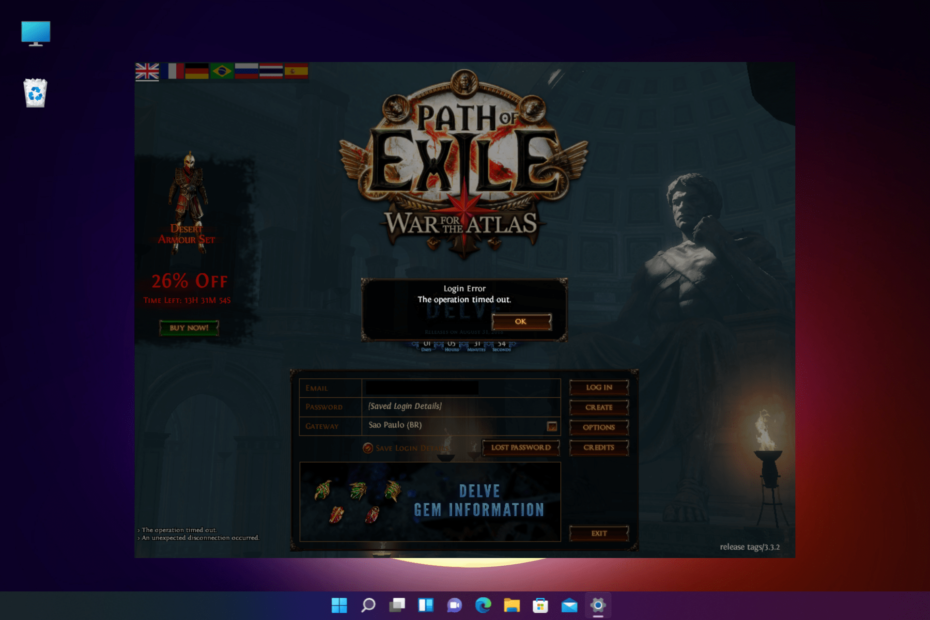
XINSTALLIEREN SIE, INDEM SIE AUF DIE DOWNLOAD-DATEI KLICKEN
- Laden Sie das Restoro PC-Reparaturtool herunter das kommt mit patentierten Technologien (Patent vorhanden hier).
- Klicken Scan starten um defekte Dateien zu finden, die die Probleme verursachen.
- Klicken Alles reparieren um Probleme zu beheben, die die Sicherheit und Leistung Ihres Computers beeinträchtigen.
- Restoro wurde heruntergeladen von 0 Leser in diesem Monat.
Während Sie Path of Exile spielen, stoßen Sie möglicherweise häufig auf den Timeout-Fehler, bei dem Sie aufgefordert werden, sich erneut anzumelden.
Für die Spielerbasis von Path of Exile ist dies ein bekannter Fehler, der sie schon seit einiger Zeit betrifft. Spieler haben oft versucht, sich einzuloggen oder den Server zu wechseln, aber das schien nicht zu funktionieren.
Während Sie versuchen können, das Spiel als Administrator auszuführen, um zu sehen, ob es hilft, können Sie diesen Fehler auch dem Spieleentwickler melden. Möglicherweise müssen Sie jedoch länger warten, bis sie das Problem beheben.
Wenn Sie stattdessen stoßen PoE konnte keine Verbindung zur Instanz herstellen, dazu haben wir auch einen ausführlichen Beitrag.
Bevor wir uns den Lösungen zuwenden, finden Sie hier eine kurze Zusammenfassung aller häufigen Fehler im Spiel.
Was sind einige der häufigsten Path of Exile-Login-Fehler?
Obwohl Path of Exile ein sehr beliebtes Spiel ist, wirft es ziemlich oft Fehler, wenn Sie versuchen, sich anzumelden. Im Folgenden sind einige der häufigsten Anmeldefehler in Path of Exile aufgeführt:
- Anmeldefehler: Operation timed out – Diese Fehlermeldung wird möglicherweise angezeigt, wenn ein Problem mit den POE-Servern vorliegt.
- Pfad des Exil-Login-Fehlers, es gab einen Patch – Der genaue Fehler lautet, Es gab einen Patch, auf den Sie aktualisieren müssen. Bitte starte Path of Exile neu. Es zeigt sich nach einer unerwarteten Trennung.
- Anmeldung nach Patch nicht möglich – Auch nachdem Sie den Patch aktualisiert haben, wird der Patch immer wieder neu heruntergeladen.
- Path of Exile Wartungsplan – Dies ist der Fall, wenn POE aufgrund geplanter Wartungsarbeiten offline ist und die erwartete Ausfallzeit normalerweise auf Twitter aktualisiert wird.
Nachdem wir nun einige Informationen zu den verschiedenen Arten von POE-Anmeldefehlern haben, finden Sie unten einige Methoden, mit denen Sie versuchen können, das Problem zu beheben.
Wie behebt man das Zeitlimit für den Pfad des Exilfehlers, der beim Herunterladen erreicht wurde?
1. Überprüfen Sie, ob POE die Systemanforderungen erfüllt
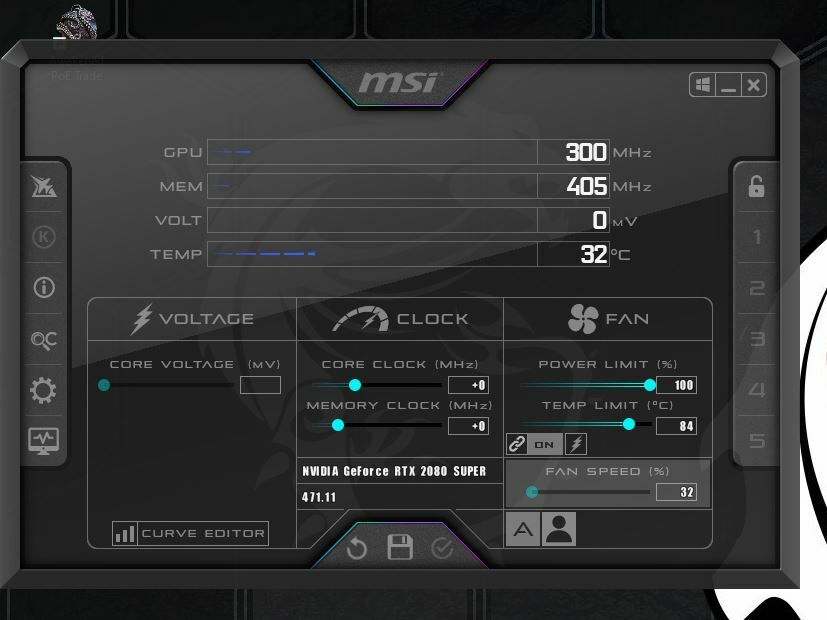
| Eigenschaften | Mindestanforderungen | Empfohlene Voraussetzungen |
| Erinnerung | 4GB | 8GB |
| Grafikkarte | Nvidia GeForce GTX 650 | Nvidia GeForce GTX 1050 |
| Zentralprozessor | Intel Core 2 Duo E8400 | Intel Core i7-960 |
| Dateigröße | 20 GB | 20 GB |
| Betriebssystem | Windows XP SP3/Windows 7 SP1/Windows 8 | Windows 7 SP1/Windows 10 |
Stellen Sie sicher, dass Sie über genügend RAM verfügen, um Path of Exile basierend auf den Mindestsystemanforderungen auszuführen.
- So beheben Sie Path of Exile, wenn es Ihre Grafikkarte nicht erkennt
- Die 5 besten VPNs für Path of Exile, um ohne Verzögerung online zu spielen
- Path of Exile Paketverlust: Wie kann man es beheben?
- So verwenden Sie den Steam-Server-Browser [Expertenhandbuch]
2. Ändern Sie Ihren Standort mit einem VPN
Sie können Ihre tatsächliche IP-Adresse verschlüsseln und mit Hilfe eines zuverlässigen und spielefreundlichen VPN-Dienstes eine sichere Verbindung zwischen Ihren Geräten und dem Internet herstellen.
Um den Zeitüberschreitungsfehler von Path of Exile zu beheben, empfehlen wir, diesen zeitaufwändigen Prozess einem VPN anzuvertrauen Anbieter, damit Sie sich entspannen und das Spiel genießen können, ohne befürchten zu müssen, mitten im Spiel rausgeschmissen zu werden Aufgaben.
Sie benötigen ein VPN, das alle drei Kästchen aktiviert. Wir sprechen über Geschwindigkeit, Ping, Schutz und Private Internet Access (PIA) ist das Beste für dieses Szenario, sodass Verzögerungs- und Zeitüberschreitungsfehler Sie im Metaverse nicht töten.
⇒ Holen Sie sich einen privaten Internetzugang
3. Passen Sie die Spielparameter an
3.1 Fügen Sie keinen Patch-Parameter hinzu
- Gehen Sie zum POE Verknüpfung, rechtsklicken und auswählen Eigenschaften.

- In dem Eigenschaften Dialogfeld, unter dem Abkürzung Registerkarte, gehen Sie zu Ziel.
- Kopieren Sie nun den folgenden Pfad und fügen Sie ihn in die Ziel aufstellen:
"C:\Programme\Grinding Gear Games\Path of Exile\PathOfExile.exe" --nopatch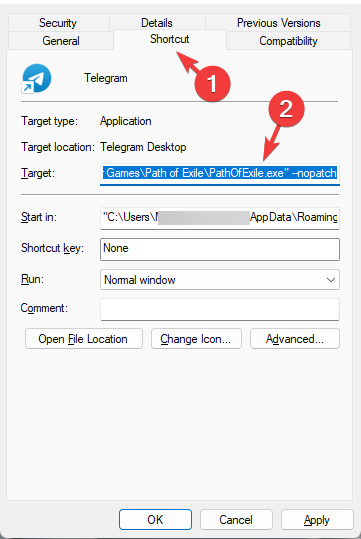
- Drücken Sie Sich bewerben und OK um die Änderungen zu speichern.
3.2 Verringern Sie die Texturqualität
- Drücken Sie die Gewinnen + E Tastenkombinationen zum Öffnen der Dateimanager Fenster.
- Navigieren Sie als Nächstes zum folgenden Pfad:
Dokumente/Meine Spiele/Path of Exile/production_Config.ini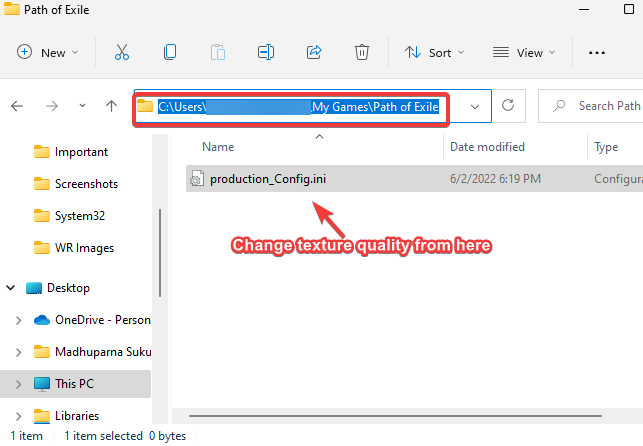
- Um die Texturqualität weiter zu reduzieren, ändern Sie die Qualität auf 2 aus 1 in Texturqualität unter Anzeige.
3.3 Versuchen Sie, die HashCache.dat-Datei zu löschen
- Drücken Sie die Gewinnen + E-Tasten gleichzeitig die zu öffnen Dateimanager Fenster.
- Navigieren Sie zu POE Mappe. Der Pfad sollte in etwa so aussehen:
C:\Programme (x86)\Grinding Gear Games\Path of Exile
- Suchen Sie die HashCache.dat-Datei, wählen Sie es aus und drücken Sie Löschen.
Sie können nun versuchen, das Spiel als Administrator auszuführen und prüfen, ob Sie POE jetzt ohne Fehler spielen können.
4. Überprüfen Sie die Integrität der Spieldatei mit der Eingabeaufforderung
- Klicken Sie mit der rechten Maustaste auf die Anfang drücken und auswählen Laufen.

- Typ cmd in der Suchleiste und drücken Sie die STRG + Wechsel + Eintreten Tasten zusammen, um die erhöhte zu öffnen Eingabeaufforderung.

- Kopieren Sie den folgenden Pfad und fügen Sie ihn in die Eingabeaufforderung (Administrator) Fenster und schlagen Eintreten:
cd /d "C:\Programme (x86)\Grinding Gear Games\Path of Exile"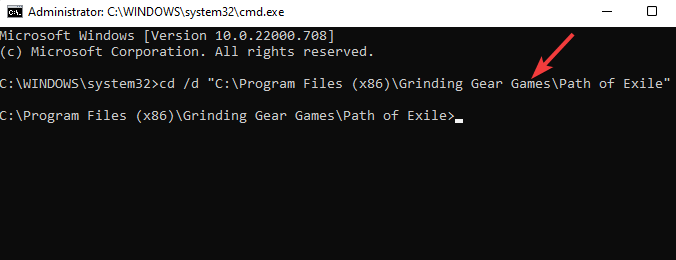
- Sobald Sie die sehen Weg des Exils Ordnerspeicherort, führen Sie den folgenden Befehl aus und drücken Sie Eintreten:
runas /user: Administrator PackCheck.exe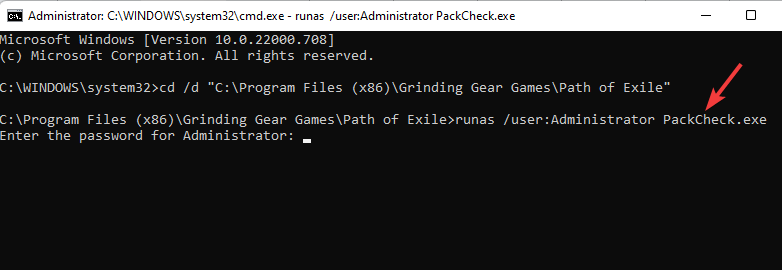
- Möglicherweise müssen Sie die eingeben Administrator Passwort.
Versuchen Sie jetzt, das Spiel zu starten, und Path of Exile sollte Sie nicht mehr rausschmeißen.
Darüber hinaus können Sie auch die Pack-Prüfung durchführen, POE zur Antivirus-/Firewall-Whitelist hinzufügen oder die Grafikkarte aktualisieren, um das Problem zu beheben. Weitere Informationen finden Sie in unserem ausführlichen Leitfaden zu Path of Exile-Probleme.
Wenn Sie beim Spielen von Path of Exile immer noch auf ein Problem stoßen oder wenn Sie einen Weg gefunden haben, es zu beheben, hinterlassen Sie einen Kommentar im Kommentarfeld unten.
 Haben Sie immer noch Probleme?Beheben Sie sie mit diesem Tool:
Haben Sie immer noch Probleme?Beheben Sie sie mit diesem Tool:
- Laden Sie dieses PC-Reparatur-Tool herunter auf TrustPilot.com mit „Großartig“ bewertet (Download beginnt auf dieser Seite).
- Klicken Scan starten um Windows-Probleme zu finden, die PC-Probleme verursachen könnten.
- Klicken Alles reparieren um Probleme mit patentierten Technologien zu beheben (Exklusiver Rabatt für unsere Leser).
Restoro wurde heruntergeladen von 0 Leser in diesem Monat.


